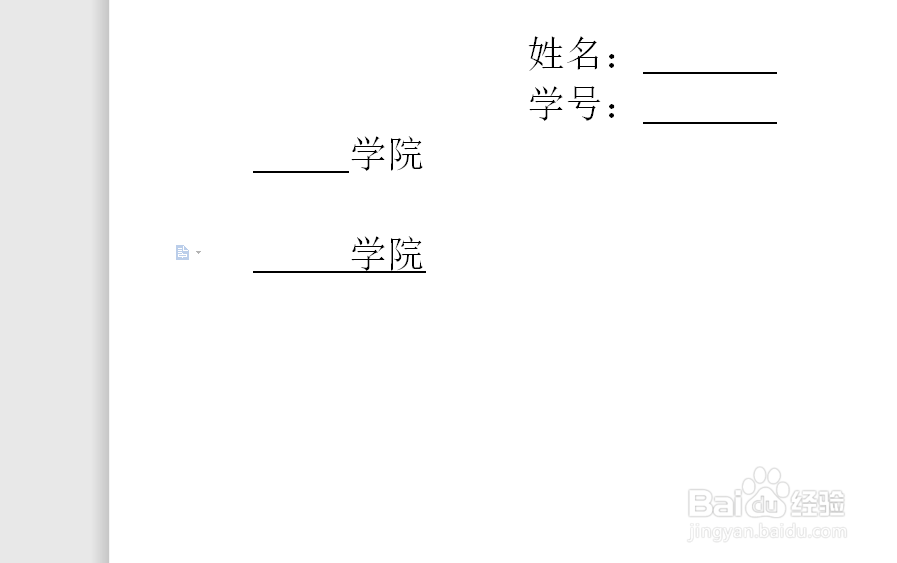1、首先,如果想文字末尾输入下划线,首先点击下划线列表,从中选择线型样式。

2、然后直接在文字末尾输入相应长度的下划线即可。
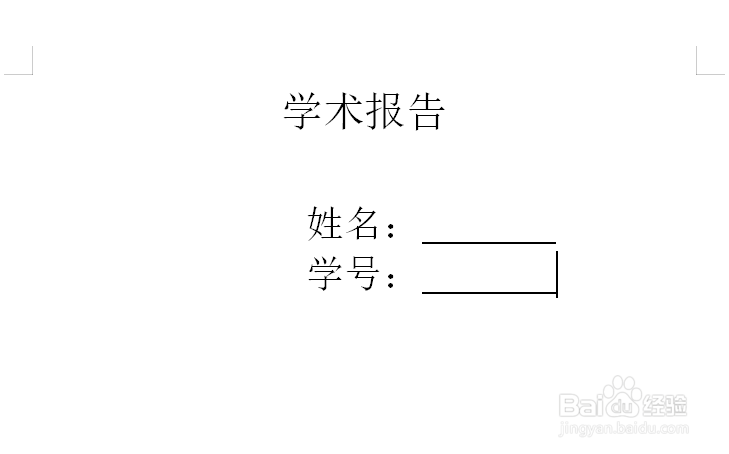
3、当文字后面无法输入下划线时,我们打开“选项”界面。

4、切换到“常规与保存”选项卡,勾选“为尾部空格添加下划线”项,点击“确定”按钮。这样就可以输入下划线了。
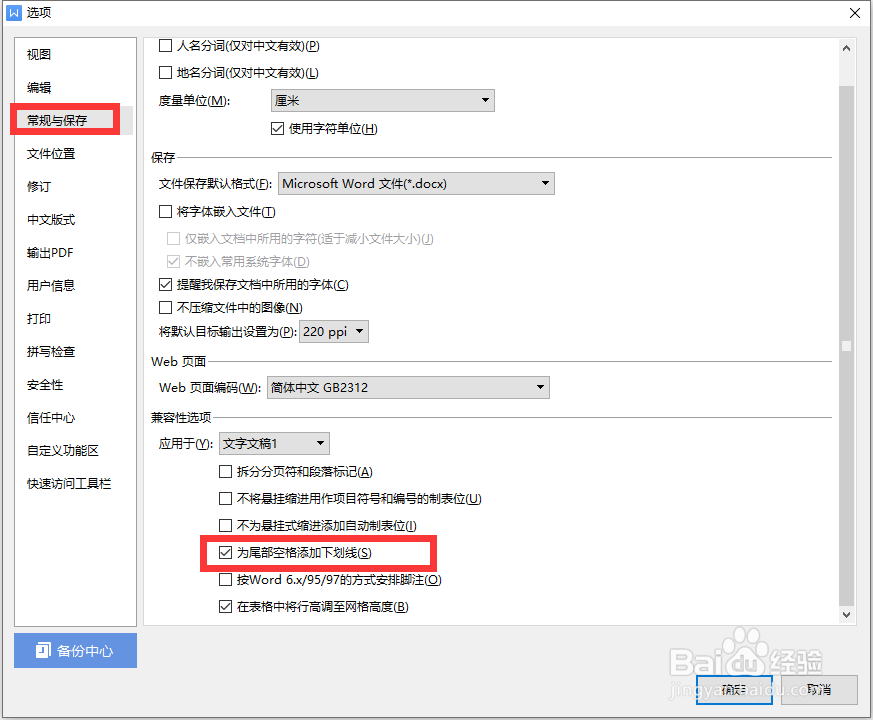
5、如果想在文字的最前面输入下划线,我们可以先输入一个字符,然后按空格生成下划线。

6、最后将辅助的最前面 的字符删除即可。效果如图所示:
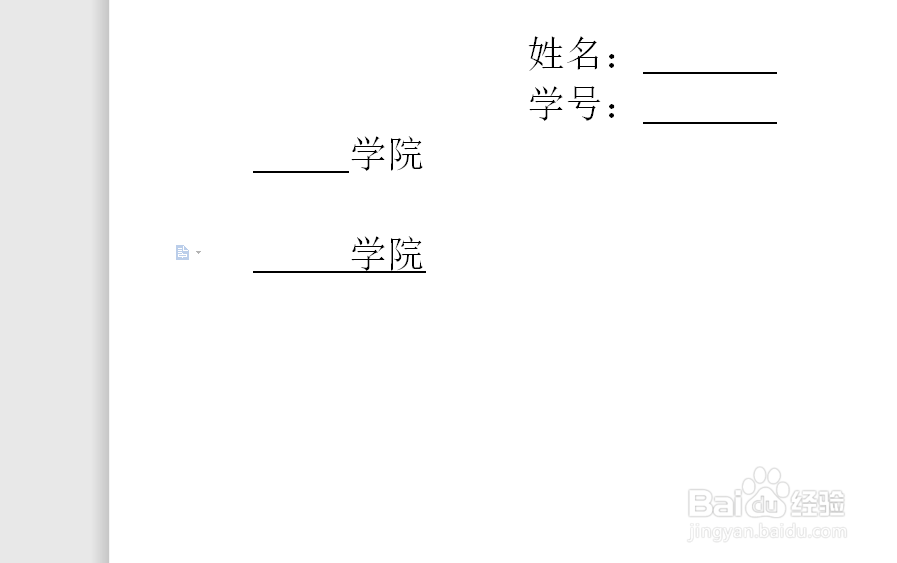
时间:2024-10-12 04:39:42
1、首先,如果想文字末尾输入下划线,首先点击下划线列表,从中选择线型样式。

2、然后直接在文字末尾输入相应长度的下划线即可。
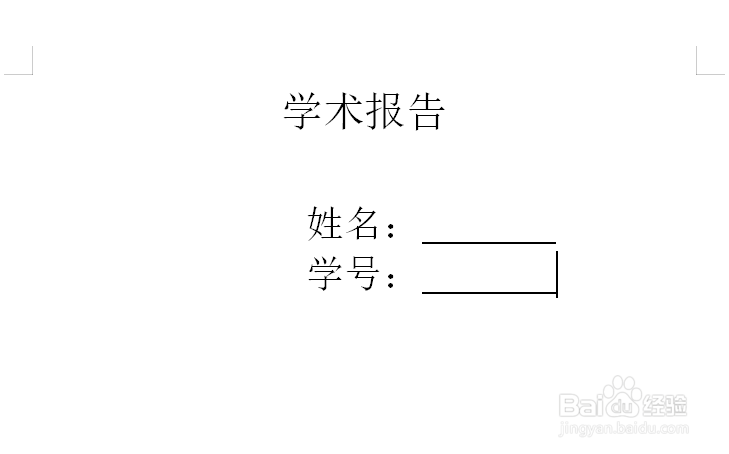
3、当文字后面无法输入下划线时,我们打开“选项”界面。

4、切换到“常规与保存”选项卡,勾选“为尾部空格添加下划线”项,点击“确定”按钮。这样就可以输入下划线了。
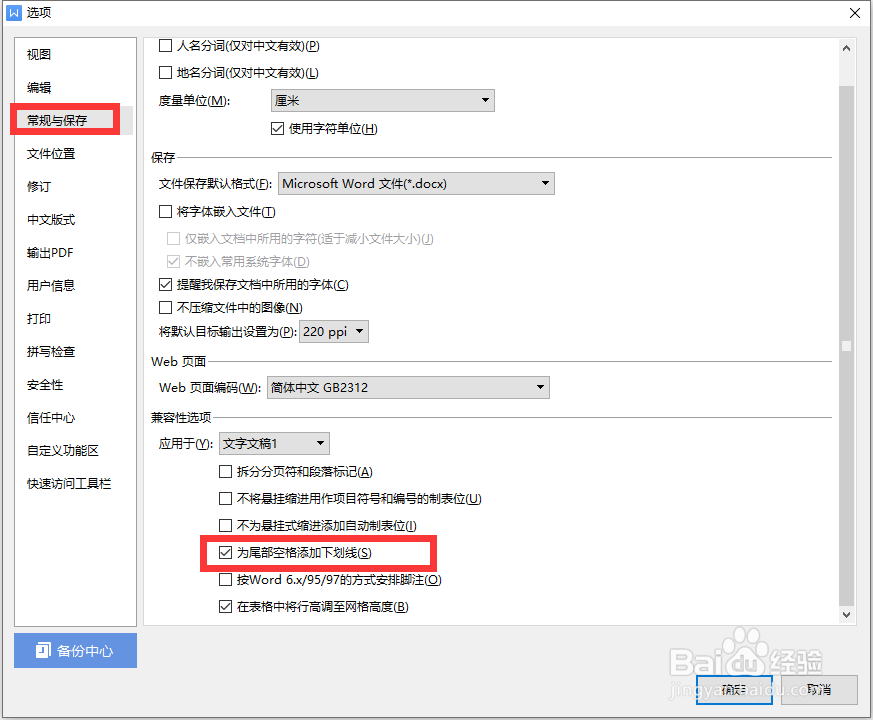
5、如果想在文字的最前面输入下划线,我们可以先输入一个字符,然后按空格生成下划线。

6、最后将辅助的最前面 的字符删除即可。效果如图所示: